


在Windows 11系统中,任务管理器是一个非常重要的工具,可以帮助您监视和管理系统资源的使用情况,以及结束不响应的程序或进程。有时候,需要快速打开任务管理器来解决系统问题或查看详细信息。如果您想了解如何在Windows 11中快速打开任务管理器,本文将介绍几种简便快捷的方法。无论您是想结束任务、监视系统性能,还是查看详细进程信息,快速打开任务管理器都是提高效率的关键。
方法一:
1、若需打开Win11的任务管理器,可先右键点击开始按钮(或按下Win+X快捷键)。接着即可看到任务管理器选项,点击打开即可。
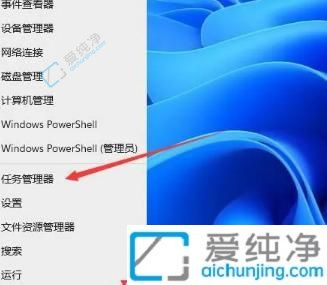
方法二:
1、使用CTRL+ALT+DEL组合键是一种较为传统的打开方式。

方法三:
1、使用键盘上的“ctrl+shift+esc”快捷键,同时按下三个键。
2、按下快捷键后,任务管理器会直接弹出,非常便捷。
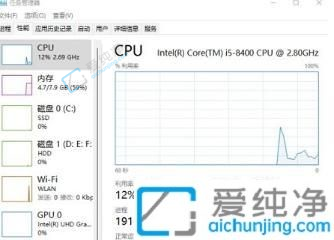
方法四:
1、在下方任务栏中,找到开始菜单右侧的搜索按钮,点击它。

2、然后在搜索框中输入“任务管理器”,找到后点击右侧的“打开”。
3、同样可以快速打开Win11任务管理器。

通过本文介绍的几种方法,您可以轻松地在Windows 11中快速打开任务管理器,帮助您高效应对各种系统运行情况。无论是通过快捷键组合、右键菜单还是使用命令行方式,都能够在您需要时迅速启动任务管理器,提升操作效率。希望本文对您有所帮助,让您能够更加便捷地管理Windows 11系统中的各项任务。
| 留言与评论(共有 条评论) |